
hướng dẫn ghi chép chứng từ, sổ kế toán, và lập báo cáo tài chính bằng excel cho các đơn vị hành chính sự nghiệp và sự nghiệp có thu: phần 2
lượt xem 33
download
 Download
Vui lòng tải xuống để xem tài liệu đầy đủ
Download
Vui lòng tải xuống để xem tài liệu đầy đủ
nối tiếp nội dung phần 1, phần 2 cuốn sách giới thiệu tới người đọc các nội dung: tài sản cố định, hướng dẫn lập báo cáo tài chính cho các đơn vị sự nghiệp có thu bằng excel, hướng dẫn lập báo cáo tài chính cho các đơn vị hành chính sự nghiệp khác bằng excel. mời các bạn cùng tham khảo.
Bình luận(0) Đăng nhập để gửi bình luận!
Nội dung Text: hướng dẫn ghi chép chứng từ, sổ kế toán, và lập báo cáo tài chính bằng excel cho các đơn vị hành chính sự nghiệp và sự nghiệp có thu: phần 2
- PHẨN .1. HƯỚNG DẨN T ổ CHỨC CHỨNG TỪ KỂ TOÁN BANG EXCEL Chương 9 TẰI SAN C Ố ĐỊNH Trong chương 6, 7. 8 chúng ta đã lần lượt nghiên cứu về chủ đề quán lý nhân sự, tiền lương, vật tư và kế toán bằng Excel, chúng ta cũng thây những mối liên hệ giữa các bảng dữ liệu thông qua từ khóa “mã sô nhún viên ”, "mủ hàng" vù “mà lài khoản”. Trong chương 8 “Chứng từ tiền t ệ ” chúng ta đã được tìm hiểu một công thức vô cùng lý thú “công thức m ảng”, nhờ nó chúng ta có thể thiết lập hệ thống sổ sách với những mối quan hệ ràng buộc lẫn nhau và thuận tiện khi lẻn háo cáo ton*! hợp. Tuy nhiên, tiến trình làm sổ sách k ế toán vẫn còn thiếu một phần cũng khá quan trọng, nhâ't là với những đơn vị hành chính sự nghiệp quản lý tài san của Nhà nước, và đó cũng là chủ đề trong chương này, Tài sản c ố định. Chương này gồm 4 phần: 9 .1 Tổng quan về tài sản c ố định 9.2 Bài toán quản lý tài sản c ố định 9.3 Phân tích bài toán 9.4 Tạo lập bảng tính 299
- PHẢN V HƯÓNU DÁN TO CHỨC CHỨNCỈ TỪ KĨ' TOÁN BÃ V i l .x c I l 9.1. Tổng quan về tài sản cô định N h ữ n v q u \ dinh chi.MJ U' Í..I '•all t ố đ ịnh b a n V. > t h è t h a m kha»> " c h ê đ ộ quan lý. sứ duni! \u tinh hu.> mun tai san cô dinh tron” c á c ditn M H à n h thính sư nghiệp • han hanh theo c|u\él dinh su 3 5 1 - T C / Q Đ / C Đ K T IIÌỈÙN 22-5 -1 997 của Bõ trương Bú Tài chinh. Tài sail cố định được chia Ihành hai nhóm chính: Tài san c ố đinh hữu hình và tài sa II v õ h ìn h . T r o n tí c h ư iín ^ n à y c h ú n g la s ẽ k h ả o s á t t à i s ả n c ố đ i n h h ữ u hình. 9.2. Iiài toán quán lý tài sản cô định Nói chuniỉ. mọi đơn vị dcu cần phái theo dõi tài siin c ố định, tình hình trích khấu hao tài sún, cuối năm kiểm kê vã đánh giá lại giá trị tài sản. Do đõ. cuốn sách này sẽ đề cập đến việc quản lý tài san và theo dõi tình hình khấu hao của ùii sún hà 111! c á t cóntỉ cụ củ a E x c e l. Bài toán được phát biêu như sau: "Hãy ilìoiịỊ Excel íỉữ ỊỊhi chép va quan lý lài s à n cô định ". 9.3. Phân tích bài toán Khai Yiíi các bài (oán tiền lưdug, vật iư và kê toán, quản lý tài sản cô định đdn gian hơn và sổ tài sản cô định thương được lập theo từng năm. Tuy nhiên, tùy theo yêu Lầu quán lý mà tính khâu hao theo tháng, hay th eo quý và mỏ rộng ihèm các chi liêu quán lý như: Tinh trạng tài sản, bộ phận phòng ban nào quan lý, giá tri còn lai v.v... Ngoài ra, tài sản c ố định còn được phân loại theo nhóm hệ thống tài khoản và nguồn vốn hình thành tài sản đó (ngân sách cấp, tự mua v.v...). Do đó, khi lập trình và phân tích bài toán bạn cần hoạch định trước nhữnu khá nàng phát sinh. Cũng như các chương trước đó, chúng ta sẽ bắt đầu bàng việc phân tích hài toán và câu trúc dữ liệu. Có rất nhiều phương pháp tiếp cận, ở đây trong cuốn sách này chúng ta chỉ xem xét một trường hợp điển hình, quản lý tài sán cố định (ì đitn vị \Ư nghiệp có thu X. Yêu cầu của bài toán: Mở sổ ghi chép chi tiết tình hình tững Ịịiam lùi sàn cỏ định năm 2(X)5 vù tính khấu hao năm làm căn cứ ghi s ố k ế toán (Thông thường, khâu hao tài sản cô định thường dược tính cuôi năm mừ hiện tại là iìầu năm 2006 nên chúng tôi chọn năm 2005). ^ Dê dơn ịỊỈán vù thuận tiện cho bạn khỉ theo dõi. chúng tôi lược bới và chí dưa vào một sô lượng hạn ché tài sảtì cô ílịnh nhằm minh họa cho vi dụ nay. Trên thực tê có thê rất nhiều và ỊỊÌá c ả rất khac biệi. 300
- PHÁN 1 HƯỚNG DÁN T ỏ CHƯC CHƯNG TƠ KÍ! TOÁN BĂNG EXCEL Đ ể Ihực hiện công việc này. hạn cần thiét kế hai phân hệ: - Phán hộ chứa Sô chi tiết Iheo dõi lài .sun LÓ dinh. Sú l ú ) đung đc trill ctìcp L 4.1L chứng từ phút sinh và những chứng từ liên quan đến việc tăng giám tài san cô định như: Tăng giá trị do sửa chữa, giám giá tri Jo đanh giá lại giá irị tài san. Ngoài ra. đế phuc vụ cho sổ kê toán Nỏ này cùng dùng để tính khâu hao cho từng loại tài sún. - Phân hệ chứa Hùng khấu hao tài sán cô định theo nhóm tài khoan. Bám: kliãu hao nhằm mục đích cung cấp số liệu cho "kê toán”, do đó chúng thường dưực phân loại theo hệ thống tài khoản, v ề nguyên tắc. số liệu 'jiá tri trC*n BáiiL’ khấu liuo phai bằng với sô liệu trên số kế toán. L ư u V. VI i t ủ x l ủ b ù i t ư ứ n m ầ u n u u ì ị ị t i n h h ư ớ n i Ị d a n Ill'll s ò l i ệ u Si' k l t c r j ki l ' f f i v ớ i s ố k é to á n ir o n # chư ơ rnỊ (S. T r ê n th ự c tê c h ú n g p h u i k h dỊ ) n h a u Sơ đồ V. / Luân chuyến chứng từ tùi san cô định Có thể tạo cột "mã tài sản” như trong chương 6. Nhưng có lẽ với tài san cô định, thường số lượng không nhiều, bạn không cần mã hàng mà vẫn quán lý đ ư ợ c (trừ khi bạn đùng chương trình quán lý vật tư đế nhập xuất lài sán). Khác với quiín lý vật tư (theo dõi diễn hiến nhập xuất), mục đích quan lý lùi sản cúu chúng tu lù theo dõi tình trụng và tính khâu hao tài san (tất nhiên khi dó tùi sản sẽ thuộc đơn vị quản Jý và chỉ có nhập vào và râì ít khi xuất. Nếu có xuât dùng phương pháp kiểm kê định kỳ chúng ta cũng xác định được nơi quản lý tài sản đó), xem Hình 9. ỉ M ội dạng hệ thong sư theo dõi tài sàn c ố định năm 2U05. ' '• Tương tự như chương 7, sau khi lập sơ đồ luân chuyển chứng từ (phần này là bài tập dành cho bạn, gựi ý “bạn có thể tham khảo ví dụ ngay sau đây"), chúng ta cũng tiến hành phân tích bài toán theo các bưđc sau: - Tạo tập tin bàng tính bằng Excel và đăng ký các số báng tính. 301
- PHẨN 3. HƯỞNG DẢN T ổ CHỨC CHỨNG TỪ KẾ TOÁN BANG EXCEL IaJ ỊU £dt lr**t Fgrmat look e*u -II I D tfB r fiS ia a y ' A ị VNl-nmeí .1 1 • A 1 Đon vi 2 SỔ TÀI SÀN CỐ ĐỊNH NĂM 2005 3 I Nâm: 2005| ♦ SOCTU NOAYCTU fe tA T lfl r —— Tềmtil 1ỈI Nguồn Ntm sx Nauy»»ti< TLICH* TOO. Cki tq dầu » ln 5 TS0001 04/01/2003 2113 Mar phlt difcfi DP 1995 23,OOu.'."JO 10 :o 23,ụOO,Ouú ---- _ _ v _ _ 6 TS0002 06/03/2003 2113 M IT f a x DP 1998 2 7,UUU.CI00 10 10 2 7.ÚÚU,'>Ì0 7 TSÚ0Ù3 ù ì /06/2005 :l 14. Dgn Thoại Di dong DP 2000 I J.OUQ.OCIU : Iv v ■'-V — — 8 TSOOOA 10/06/2005 2113 Mấy Lanh Sừ Dụng Remote TW I 996 20,000,000 ;o 10 20.0ufl.0'.'0 9 TS0005 20/07/2005 2115 MlT ViTmh Pl l-4.jp DP 2001 9,000,000 10 ĨO 9.000.000 10 TSÚOOÕ 20/07/2005 2115 M ir Vi Tinh HI-4.50 DP 2001 10.000,000 10 10 10,000.0001 — í— I I v 11 TS0Ú07 01/08/2003 ĩ ĩ ĩ ĩ Mly Photocope RECOH DP 2001 31.433.000 10 10 31.433.000 12 TS0008 01/08/2005 2113 T m JVC-*- đa TW 2001 13.4S5.000 10 10 I 3.43?.000 13 TS0009 01/08/2003 2115 May m LQ2170 DP 2000 6.857.200 10 10 r 1 b AUtaShWM' \ \ □ o 81 A Ọ m Bj * * «£• *■ s g l i . R**dỵ r Ị Hình 9.1 M ột dạng hệ thống s ổ theo ílõi tài sản c ố định năm 2005 - Lập S ổ tài sản cô' định năm 2005 của đơn vị, gồm các cột: • Sô" chứng từ (ký hiệu TS, kiểu ký tự) • Ngày chứng từ (kiểu ký tự) • Mã tài khoản MATK (kiểu ký tự) • Tên tài sản và qui cách tài sản (kiểu ký tự) • Nguồn hình thành tài sản c ố định NGƯON (kiểu ký tự, ký hiệu TW ngân sách trung ương, D P địa phương) • Năm sản xuât (kiểu số) • Năm sử dụng (kiểu ký tự) Có dạng Tháng/Năm M M /YYYY, cột này có được nhờ phép cắt chuỗi của cột Ngày chứng từ NGAYCTU. • Tháng sử dụng (kiểu số) Cột này dùng để tính khâu hao: nếu tài sân được sử dụng trước năm 2005 thì được tính đủ 12 tháng, nếu đưa vào sử dụng trongtháng 03/2005 thì thời gian sử dụng trong năm 2005 là 9 tháng: =12 - 03 = 9 tháng • Nguyên giá (kiểu số) Giá trị ban đầu của tài sản. • Thời gian sử dụng hay tỷ lệ khâu hao TLKH% (kiểu sô') 302
- PHẨN 3. HƯỚNG DẪN T ổ CHỨC CHỨNG TỪ KẾ TOÁN BANG EXCEL Thời gian sử dụng hay tỷ lệ khâu hao được xác định theo ch ế độ khấu hao cho các đơn vị hành chính sự nghiệp, theo Quyết định số 351- TC/QĐ/CĐKT ngày 22-5-1997 của Bộ trưởng Bộ tài chính. • Thời gian còn lại TGCL (kiểu số) Thời gian khâu hao còn lại của tài sản. Thời gian này dưrtc tính tự động và bằng Thời gian sử dụng trừ đi hiệu của năm bắt đầu sử dụng viHi nãm hiên hành. Ví dụ, tài sản A có thời gian sử dụng là 10. năm bắt đầu sử dung la 2004 và năm tính khâu hao là 2005. Khi đó thời gian còn lại bằng: TGCL = 10 - (2005 - 2004) = 9 năm • Giá trị đầu năm (kiểu số) Giá trị này bằng với Giá trị còn lại của tài sản nám trước. Thông thường, giá trị này do người dùng tự nhập căn cứ sổ [heo dôi tài sản cố định năm trưđc. • Ghi tăng tài sản (kiểu số) Cột này thể hiện giá trị tăng thêm của tài sản do cải tạo, nàng cấp, xây thêm. Cột tăng thêm này sẽ ảnh hưởng khi tính giá trị hao mòn. • Ghi giảm tài sản (kiểu số) Cột này thể hiện giá trị giảm củu tài sản do tháo dỡ, định giá lại. Cột ghi giảm sẽ ảnh hưởng khi tính giá trị hao mòn. • Khâu hao năm (kiểu số) Cột này dùng để tính giá trị hao mòn trong năm của tài sản. Khi tính giá trị hao mòn cần lưu ý đến giá trị tăng thêm vào giảm đi của tài sản và được tính theo công thức: Giá trị hao mòn năm=((Giá trị dẩu năm+Giá trị tãng-Giá trị giảm)/12 tháng)*số tháng s o • Khấu hao lũy k ế (kiểu số) Cột này dừng để tính giá trị hao mòn lũy k ế từ khi sử dụng tài sản. Cột này được tính theo công thức: KHLK = Nguyên giá ‘ Giá trị đẩu năm + Khấu hao năm • Giá trị còn lại (kiểu số) Cột này cho biết giá trị còn lại của tài sản và được tính theo công thức: GTCL = Giá trị dâu năm + Giá trị tăng - Giá trị giảm - Khấu hao năm • Kèm theo (kiểu ký tự) Cột này đ ể ghi số hốa đơn, biên bản giao nhận tài sản. • Ghi chú (kiểu ký tự) Cột thường đ ể ghi những thông tin khác như tình trạng tài sản... - Lập sổ B ảng tính khấu hao ỊLHTSCD, gồm các cộ t: • Mã tài khoản MATK (kiểu ký tự) Cột Mã tài khoẳn dùng để tính tổng giá trị hao mòn theo nhóm tài khoản. S ố hiệu tài khoản do người dùng tự nhập căn cứ bảng mã tài khoản k ế toán đơn vị sự nghiệp cố thu. • Tên tài khoản (kiểu ký lự) 303
- P H A N 1 H U j . v I w. > \ I >>L ' H L V c h i M l [ I Kl . r O A N l i , \ \ ( . I M i l ( . >! ĨÕỈI i.i i Ml. --a.’ ti»* neưòi au nu tư Iih.ip Ư(1'J \| (iu i l l 1.11 u l ú i i ì c u a t a i l à i >111 c o c ù n g IUÙ I il io m L U s a n . c ã n c ứ M ã 1(11 klìium. J u M ii'j IIIIIh >0 linh lông CÔI CÌIJ in đau Iiãin U i tai sail irẽn SŨ theo dõi la 1 san có đinh S O T S C D co cu n y mã tài khoan. • G h i tũn*_' lá 1 sail ik ie u M- 1 G iá trị ijii'J them cua lài sán ú ' I.ÙI 1 L! mã nhom lài san. C ă n cứ Mil till JuMr.L.' Hình s ẽ (mil lũiiií ó ' i Cua III luiiL’ t h e m lav' tai Nall I1 CII NO úio> đwi lai sal) u ’l dinh S O T S C D LV ^unLi mã lai khoan. • Ghi 'Jiv.ni Lu SUI) i k i c u NÕ) Cua IIỊ giám đi cuu các lài san có cùng mã nhóm tài san. Căn cứ Mủ tài khoan, chương trình sẽ tính tổng cột Gia trị giam đi các tài sàn irên sổ theo dõi tài sản cố định SOTSCD có cùng mã tài khoản. • Khâu hao nám (kiểu số) Gia trị hao mòn năm của các tài sán có cùng mã nhom tài sản. Cân cứ Mã lài khoán, chương trình Nẻ tính tổng cột Khâu Imo năm các tài san trên sổ then dõi tài .sán cỏ định SOTSCD có cùng mã tài khoán. • Khâu hao lũy kê (kiêu số) Cìiú trị hao mòn lũy kè từ khi sử dụ 111» cua các tài san có cùniỉ mã nhóm tà i V ! 1). C â n c ứ M ã t à i k h o a n , c h i í õ i ì i ỉ I i ì u h NÕ t ín h tổ lít? c ộ t K h â u h a o lũ y kê các tài san trên sổ theo dõi tã 1 san có đinh SOTSCD có cùng mã tài khoan. • Gia trị còn lại (kiểu số) Gia trị còn lại của cúc tài san có cùng mã nhóm tài san. Căn cứ Mil lài khoan, chươni: trình sẽ tính tổniỉ cột Giá Irị còn lại các tài .sàn trên SŨ theo dõi tài san cố định SOTSCD có cùng mã tài khoản. 9.4. Tạo lập báng tính 9.4.1. Khới dộng Excel và tạo bảng tính Giả sử, bạn cần tạo bảng chứa chứng từ tài sản c ố định năm 2005. Khi đó lập tin chứa chứng từ tài sản c ố định năm 2005 sẽ được đạt là TS2005.XLS . tương tự TS2006.XLS là chứng từ tài san c ố định nám 2006... Việc tạo lập tập tin TS20U5.XLS tiến hùnh theu cức bước sau: - Khởi động Excel - Đang ơ trong màn hình, dùng chuột chọn mục File từ thực đưn chính hoặc băm tô hợp phím ALT+F (phím Alt và Nau đó là phím F, trong khi vẫn líiữ MI4
- PHẨN 3. HƯỚNG DẪN T ổ CHỨC CHỨNG TỪ KẾ TOÁN BẰNG EXCEL phím Alt). Khi hộp thực đơn kép xuống xuất hiện, chọn mục Save As. Hộp thoại tập tin File sẽ xuât hiện cho phép bạnnhậptên bảng tính cần đặt (trong trường hợp này là TS2005). Sau khiđặt tên xongbâm phím ENTER hoặc nút OK để châp nhận. 9.4.2. Đ ặt tên và mở s ổ cho các s ổ bảng tính Cách đặt tên cho các bảng chứng từ: s ổ theo dõi tài sản cố định, Bảng tính khấu hao tài sản c ố định. Cuối cùng chúng ta sẽ nhận được các sổ bảng tính, xem Hình 9.2 Danh sách các s ổ bảng tính : Sổ theo dõi tài sản c ố định SOTSCD Bảng tính khấu hao KHTSCD 9 X 1 ịE>On vị:..... ỉị c H B Ẩ N G TÍN H K H Ẩ U H A O T SC Đ N Ă M 2005 M W IM i l t a , I S OHrnTS K H » fe T GiỂlicbmki 4 [2112 Nhà của, yệl b ia M - 4 '2111Má; móc, ttuA bi 114,901.000 114,901,000 200,000 300,000 11 ,« 0.800 11 ,« 0,800 103,327,200 0 r21W P k raf hta lú 1 10,000,000 10,000,000 - - 1,000,000 1,000,000 9.000,000 7 fillsPfcuooj tkệnquin ỉý 23.t37.200 23.837,200 - - 2.38Í.720 2,JU,720 23.271*10 8 ’2116 Cầy Uu Dim, lúc T|t . . . . - . . 9 ill* Tii lia cô'dinh ttlc - . - - - - - to C « « c tflk y 130,763, M0 150,763,200 200,000 3001000 13,066,520 15,066,5-20 135,59», 640 TnHCMngiy Thài«f Mim N |« H |k llí K í Mái im tag n i n « ta |t n y | K U wN SOTSCD \KHTSCP / " ±1T I :i. I. I 1ZL Hình 9.2 Danh sách các s ổ bảng tính ( s ổ bảng tính^) 9.4.3. Tạo bảng cho các s ổ bảng tính Tương tự như trong chương 6, 7,8, chúng ta cũng lần lượt tiến hành các bước đối vđi các Sổ theo dõi tài sản c ố định, Bảng tính khấu hao tài sản c ố định: 1. Tạo tiêu đề biểu và cột cho các bảng; 305
- PHẨN V HƯỞNG DẪN T ổ CHỨC CHỨNG TỪ KỂ TOÁN BANG EXCEL 2. Nhập dữ liệu; 3. Trình bày'và trang trí; 4. Gán nhan'cho các cột và mảng của các sổ bảng tính: 5. Nhập công thức cho các cột; 6. Kết xuất ra máy in. I> Tạo tiêu đề biểu và cột chu các bủng Tươne tự chương 8, chúng ta cũng lần lượt tạo tiêu đề biểu cho các sổ bang tính, xem các Hình 9.3 - Hình 9.4 . ___________________________________________________ I £ 3 M iCfo;oN E x c e l ĩ :2 0 0 5 . N N CỊ ịạj Se B* Ỉ9W * JnMrt Fsr«* lot* Q*M &«tow Mo __ I □ t? H &tì _#jạ ? Ị XJh a *
- PHẨN 3. HƯỚNG DẨN T ổ CHỨC CHỨNG TỪ KẾ TOÁN BANG EXCEL - 9 X BẨNG TÍNH KHẤU HAO TSCĐ NẤM 2005 3 6SE ItaMUaia ỊỊVgỊmỊ* UdlMl T ầ a ilS GÃmTS G ẩ n c ia lii 4 F 10 ĩi ĩp HCMHgềỵ ỉ king Sém 12 KÍMliRrtai T h ỉ fr«tag «tfm vị 13 14 ỉỉl 10 17 ► M \iM 5 c O j0 fT S C D /' ' ' ........ '7 ; 7 l< l ______________________ A ir |opw’ b |AtfaSMpM> \ \ D O y 4 0 f f l H !,ỉl’ i - l - - " S i i ’ . *# t~ - .................................................................................... ...... ..........j 2 ' T T r H í ± :i Hình 9.4 Bảng khấu hao tài sản c ổ định 2>Nhập ílữ liệu a> S ổ theo dõi tài sản c ố định Trước tiên chúng ta sẽ khảo sát sổ theo dõi tài sản c ố định, xem Hình 9.3 S ổ theo dõi tài sản c ố định. Trên sổ theo dõi tài sản cố định có một số cột bạn cần nhập liệu như: s ố chứng từ, Ngày chứng từ, Mã tài khoản, Tên tài sản c ố định, Nguồn kinh phí mua tài sản, Năm sản xuât, Nguyên giá, Giá trị đầu năm, Tỷ lệ khâu hao, các chứng từ kèm theo, một vài thông tin Ghi chu. Đặc biệt, tại ô C3, bạn cần nhập năm tính khấu hao, trong trường hợp này là 2005. b> Bảng khấu hao tài sản c ố định Tương tự, chúng ta cũng tiến hành nhập liệu cho Bảng khâu hao tài sản c ố định. Căn cứ bảng mã tài khoản k ế toán nhập dữ liệu vào cột Mã tài khoản và Tên tài khoản. Tóm lại Phần này chúng ta đã quan sát tiến trình nhập liệu và diễn giải môt số liên hệ dữ liệu giữa các bảng. Các bảng dữ liệu này vẫn chưa được 307
- PHẦN 3 HƯỚNG DẢN T ổ CHỨC CHỨNG TỪ KẾ TOÁN BẰNG EXCEL hoàn chỉnh, chúng còn thiếu thông tin. Trong phần tiếp theo chúng ta sè tiếp tục tìm hiểu cách tự động hóa tiến trình tính toán thông qua hàm tìm kiếm và công thức mảng. 3>Trình bày và trang trí Tương tự các chương trước, bạn có thể tự trang ui và trình bày các bàng biểu. Đồi khi, để nêu bật những ô dữ liệu cần nhập liệu, để phân biệt vđi các ô có chứa công thức, bạn nên chọn màu chữ khác màu đen. Ví dụ. màu xanh lam. 4> Gán nhãn cho các cột và mảng của các s ổ bảng tính Có hai yêu cầu đặt ra cho cơ sở dữ liệu: tự động hóa tiến trình tính toán và tính toán dữ liệu. Đ ể thực hiện chúng ta cần đặt và gán nhãn cho các cột bảng tính, sau đây là nội dung và ý nghĩa các mảng tham chiếu: M ảng tham chiếu T ên nhãn C ông dụng =SOTSCD!$CS5 :$c$ 13 M ATK.SOTS MATK_SOTS là lên nhãn tham chiếu tới các cột M ã tài khoản thuộc S ổ theo dõi tài sản c ố định. Cột Mã tài khoản dùng làm mã khóa cho việc tính tổng các chỉ tiêu liên quan tới tài sán thuộc cùng một nhóm tài khoán kế toán. =SOTSCD!$I$5:$I$13 NGIA_SOTS NGIA_SOTS là tên nhãn tham chiếu tới các cột Nguyên giá tài sản thuộc S ổ theo dõi tài sản cố định. Nhãn NGIA_SOTS dùng để tính tổng nguyên giá của các tài sản thuộc cùng một nhóm tài khoản k ế toán. =SO TSC D !$L$5:$L$ 13 SO DN.SO TS SODN_SOTS là tên nhăn tham chiếu tđi các cột S ố đầu năm thuộc S ổ theo dõi tài sản c ố định. Nhăn SODN_SOTS dùng để tính tổng số giá trị đầu nảm của các tài sản thuộc cùng một nhóm tài khoản k ế toán. =SO T SC D !$M $5:$M $13 GIAT.SOTS GIAT_SOTS là tên nhãn tham chiếu tđi c á c cột Tăng TS thuộc S ổ theo d õ i tà i sản c ố định. Nhàn 308
- PHẨN 3. HƯỚNG DẲN T ổ CHỨC CHỨNG TỪ KẾ TOÁN BANG EXCEL GIAT_SOTS dùng để tính tổng giá trị tăng thêm của các tài sản thuộc cùng một nhóm tài khoản k ế toán. =SOTSCD!$N$5 :$N$ 13 GIAG_SOTS GIAG_SOTS là tên nhãn tham chiếu tới các cột Giảm TS thuộc Sổ theo dõi tài sản c ố định. Nhãn GIAG_SOTS dùng để tính tổng giá trị giảm của các tài sản thuộc cùng một nhóm tài khoản kê toán. =S0TSCD!$0$5:$0$ 13 KHN_SOTS KHN_SOTS là tên nhãn tham chiếu tới các cột Khấu hao năm thuộc Sổ theo dõi tài sản c ố định. Nhãn KHN_SOTS dùng để tính tổng giá trị hao mòn năm của các tài sản thuộc cùng một nhóm tài khoản k ế toán. =SOTSCD!$p$5 :$p$ 13 LKKH.SOTS LKKH_SOTS là tên nhãn tham chiếu tới các cột Lùy k ế khấu hao thuộc S ổ theo dõi tài sản c ố định. Nhãn LKKH_SOTS dùng để tính tổng số lũy k ế khâu hao của các tài sản thuộc cùng một nhóm tài khoản k ế toán. =SOTSCD !$Q$5 :$Q$ 13 GTCL_SOTS GTCL_SOTS là tên nhãn tham chiếu tđi các cột Giá trị còn lại thuộc S ổ theo dõi tài sản c ố định. Nhãn GTCL_SOTS dùng để tính tổng giá trị còn lại của các tài sản thuộc cùng một nhóm tài khoản k ế toán. Sau khi tiến hành gán nhãn bạn cố thể kiểm tra lại bằng cách mở hộp gán nhãn D efin e nam e, xem Hình 9.5 Hộp gán nhãn. 309
- PHẨN 3. HƯỚNG DÁN T ổ CHỨC CHỨNG TỪ KỂ TOÁN BẦNC, EXCEL D efine Name DO Nones in workbook: OK Ị g ia g s o t s d o se I g ia t s o t s 'ĨTCL SOTS . ■ Add KHN SOT5 LKKH SOTS getece NIATK SOT5 NGIA SOT5 SOON SOTS z l R e fe rs to : 5 ĨÍO Í1 3 Hình 9.5 Hộp gán nhãn 5> Nhập công thức cho các s ổ bảng tính a> S ổ tài sản c ố định Trước tiên, chúng ta dời đến sổ bảng tính SOTSCD. Quan sát bảng tính bạn thấy ở góc bên trái ô C3, có ghi năm của sổ theo dõi tài sản cố định. Đây là một biến cho phép bạn tính được số tháng khâu hao trơng năm. Biến này có kiểu ký tự và do người dùng tự nhập. Ví dụ, sổ theo dõi tài sản c ố định nâm 2005, thì ô C3 có giá tr ị: ‘2005. * Lưu ý, dấu nháy đơn ‘ nó sẽ chí định s ổ 2005 là một chuổi ký tự “2005". Trên sổ theo dõi tài sản cô' định có rất nhiều cột còn trông. Nhiệm vụ của chúng ta là gán cho chúng tên gọi. Hãy tiến hành theo các bước sau: Dời đến ô, giả sử A5, nhập số chứng từ: TS0001 K ế tiếp dời đến ô B5, nhập ngày chứng từ: '04/01/2005 Dời đến ô C5, nhập Mã tài khoản: ‘2113 (máy móc thiết bị) Dời đến ô D5, nhập tên tài sản và qui cách: M áy phát điện Dời đến ô E5, nguồn tài sản: D P (địa phương) Dời đến ô F5, năm sản xuất máy phát điện: 1995 Dời đến ô 15, nguyên giá tài sản c ố định: 23,000,000 đ Dời đến ô J5, căn cứ bảng tỷ lệ hao mòn, xem Phụ lục, nhập tỷ lệ hao mòn % năm: 10 Dời đến ô L5, nhập giá trị còn lại: 23,000,000 đ (sở d ĩ L5—I5 là do mới đưa vào sử dụng từ trong năm) Tương tự, bạn dời con trỏ đến các ô còn lại trong các cột tương ứng lần l ư ợ t nhập dữ liệu cho các ô, như Hình 9.6-Hình 9.7 M ột phần s ổ theo dõi tài sản c ố định năm 2005 dưới đây: 310
- PHẨN 3. HƯỚNG DẪN T ổ CHỨC CHỨNG TỪ KẾ TOÁN BANG EXCEL □ •' fl ỉ _____________________________________ nno 9 X 1 EWn vị., 2 SỔ TÀ I SẢN CỐ ĐỊN H NĂM 2005 3 ____ Nâm: 2005 4* SOCTV NOAYCTU M AU BCTTTTwg TiW M BrqniBisM .iBFi w ^ 5 ITSOOOI 04/01/2003 2113 M ir phát d£n DP 1995 23,000,000 10 10 ;3,0 00,'JU U 6 TS0002 06/03/2005 2113 Mây FAX DP 1998 27.000.000 10 10 27,000.f'00 7 TS0003 01/06/2003 2114. Ditn Thoai Di động DP 2000 10,000,000 10 10 ĩu.uOO.OUO 8 TS0004 10/06/2003 2113 Mây Lanh Sừ Dụng Remote TW 1996 20 ,000,000 10 10 20,000.000 9 TSOOOi 20/07/2003 2115 Mây Vi Tinh Pll-4.50 DP 2001 9,000,000 lù 10 9.000.00^ 10 TS0006 20/07/2003 2115 Mil ViTinh III-4S0 DP 2001 10,000,000 10 10 10.OOũ.Ouũ 11 TS0007 01/08/2005 2113 Mít Photocope RECOH DP 2001 31,453.000 31.i-i 3.000 10 10 ÌÌỊTS0008 01/08/2003 2113 T w JVC4 da he TW 2001 13.455.000 10 13,4.53,000 10 13'TS0009 01/08/2003 21 l ĩ MắT m LQ2I70 DP 2000 6.8Ì7.200 10 «,857,200 10 wj Tổng cộng 1SO.76S.2tlO ISO, 765,100 m 1(5 17 18 18 ĩi"i ►HlXSOTSCP/P IT X P / .... ' 7 I" J l l ____ I low* li i \ Vo O B 4 0 ia Bị *s s 6 • ẾP. ^ — - . . ■ ““ • í" I ~ ~ rrx_I n /■ \ M*^ _í. ^ ___ J ? ’ _ V 4* » Hình 9.6 M ột phần s ổ theo dõi tài sản c ố định năm 2005 £1 Micro OHt rl 1 L 1 “ 1 M wNsoracp/wBBtt/ V J » ■ . -- V . • _________________I 101«*» ị \V VV u o m 4 s e s : L _______ .• r: \ X j3 zZ :JjZz L Z x i:J Hình 9.7 Phần còn lại của s ổ theo dõi tài sản c ố định năm 2005 311
- PHẨN V HƯỚNG DẢN T ổ CHỨC CHỨNG TỪ KỂ TOÁN BẰNG EXCEL K ế tiếp dời đến ô, giả sử G5, nhập công thức tính tháng và năm đưa tài sản cố định vào sử dụng: =RIGHT(B5,7) Hãy để ý trong công thức nêu trên có một hàm mới, hàm cắt chuỗi bên phải RIGHTO n ký tự, hàm này có cú pháp: RIGHT(text,num_chars) Trong đó, text là chuỗi văn bản và num _chars là số ký tự cần cắt. Như vậy, công thức trên sẽ cắt 7 ký tự bên trái của ô B7, ngày chứng từ 04/01/2005, va cho lại kết quả 01/2005. Sao chép công tliức tới các ô còn lại trong cột, chúng ta sẽ nhận được kết quả như Hình 9.6 M ột phần s ổ theo dõi tài sản c ố định năm 2005. Tiếp tục dời đến ô H5, nhập công thức tính số tháng khâu hao trong năm: =IF(C$3=RIGHT(G5,4),12‘VALUE(LEFT(G5,2)),12) (1) Công thức này được diễn giải như sau: so sánh năm tính khấu hao, ô C3 có giá trị năm 2005, với 4 ký tự bên phải của cột năm sử dụng, ô G5, nếu bằng thì trả về kết quả ỉà của phép tính: 12 tháng - tháng đưa vào sử dụng ( VALUE(LEFT(G5,2))), nếu không bằng năm 2005 trả về giá trị 12 tháng. Trong công thức (1) có hai điều mới: - Hãy để ý cônp thức C3 và c $ 3 , về giá trị cả hai công thức này đều cho lại giá trị là năm 2005. Nhưng khi viết C3, nếu bạn sao chép công thức này sang các ô khác trong cột thì địa chỉ này sẽ tự động láng theo C4, C5 — (do đó người ta định nghĩa đó là địa ch ỉ tương đối). Nhưtig nếu yêu cầu của chúng ta làm sao để giá trị ô C3 không đổi khi sao chép công thức, khi đố bạn cần sử dụng công thức c $ 3 (người ta định nghĩa đó là địa ch ỉ tuyệt đối), vđi công thức này dù người dùng sao chép đến ô nào ưong cột thì giá trị ô c $ 3 vẫn không đổi và luôn bằng 2005. - Hàm đổi chuỗi ký tự văn bản thành giá trị số V A L Ư E(text). Do đó công thức VALUE(LEFT(G5,2)) sẽ cắt 2 ký tự đầu của ô G 5, 01/2005, năm sử dụng, và trả về tháng sử dụng, trong trường hợp này là 1. Như vậy, kết quả của công thức (1) sẽ bằng: 312
- PHẨN 3. HƯỚNG DẲN T ổ CHỨC CHỨNG TỪ KẾ TOÁN BẰNG EXCEL ■ 12 -1 * 11 tháng Sao chép công thức tới các ô còn lại trong cột. Dời đến ô K5, nhập công thức tính thời gian sử dụng còn lại: =J5-(C$3-VALUE(RIGHT(G5,4))) Công thức tương đương : sĩhờỉ gian khấu hao - (Năm khấu hao - Năm bắt đấu sử dụng) = 10 - ( 2005 - 2005 ) = 10 năm Tiếp tục dời đến ô M5, nhập giá trị tài sản tăng (do chi phí cải tạo trong tháng 01/2005: 200,000đ): 200,000 đ. Dời đến ô 0 5 , nhập công thức tính giá trị khâu hao trong năm: =(((L5+M5-N5)/K5)/12)*H5 Công thức này được diễn giải như sau: = (((Giá trị đẩu nam + Tang TS - Giảm TS)/TGCL)/12 tháng) * Tháng SD =(((23,000,000 + 200,000 - 0 ) /10) /12 ) * 11 = 2,126,667 Kết quả trả về giá trị khâu hao năm của Máy phát điện : 2,126,667 đ. Sau đó dời đến ô P5, nhập công thức tính giá trị lũy k ế khấu hao: =l5~L5+05 = Nguyôn giá - Giá trị đẩu nàm + Khấu hao nỉm = 23,000,000 - 23,000,000 - 2,126,667 = 2,126,667 đ Kết quả trà về giá trị khâu hao lũy k ế của Máy phát điện : 2,126,667 đ. Sao chép công thức tđi các ô còn lại trong cột. 313
- PHẨN V HƯỚNG DẢN T ổ CHỨC CHỨNG TỪ KỂ TOÁN BẰNG EXCEL Cuối cùng dời đến ô Q5, nhập công thức tính giá trị còn lai cùa Máy phá! điện: =L5+M5-N5-05 = Giá trị đấu năm + Tăng TS - Giảm TS - Khấu hao năm = 23,000,000 + 200,000 - 0 - 2,126,667 = 21,073,333 đ Kết quả trả về giá trị còn lại của Máy phát điện : 21,073,333 đ. Sao chép công thức tới các ô còn lại trong cột. Sau khi nhập công thức tính toán các ô, dời đến dòng cuối cùng, tổng cộng, nhập các công thức tính tổng cho ô Nguyên giá, 114: =SUM(I5:I13) Nhận được giá trị là : 150,765,200 Tiếp tục sao chép công thức này cho các ô : L14, M14, N14, 0 1 4 , P14, Q14. Ta sẽ nhận đưực sổ theo dõi tài sản c ố định khá hoàn chỉnh. Tóm lại, mục này bạn đã khảo sát cách tổ chức chứng từ tài sản cố định và phương pháp tính giá trị hao mòn trong năm của tài sản c ố định. Trong mục sau chúng ta sẽ nghiên cứu cách thức lên báo cáo Bảng khâu hao tài sản c ố định theo nhóm tài khoản k ế toán. b> Bảng khấu hao tài sản c ố định Bảng khâu hao tài sản cố định chính là bảng tống hợp theo nhóm tài khoản kế toán từ s ổ theo dõi tài sản c ố định để phục vụ cho công tác trích hao mòn tài sản c ố định của k ế toán tổng hợp. Bảng 9.1 Nhóm tài sản hữu hình Mã TK Tên tài khoản 2112 Nhà cửa, vật kiến trúc 2113 Máy móc, thiết bị 2114 Phương tiện vận tải. truyền dẫn 2115 Phương tiện quản lý 2116 Cây lâu năm, sú c vật làm việc và cho sản phẩm 2118 Tài sàn cố đinh khác Yêu cầu đặt ra, chỉ cần nhập mã và tên tài khoản, chương trình sẽ tự động gán các giá trị cho các cột còn lại ưong bảng. Đầu tiên, dời đến sổ 314
- M Ẩ N V HƯỚNG DẲN T ổ CHỨC CHỨNG TỪ KÊ TOÁN BANG EXCEL KHTSCD lần lượt tiến hành nhập liệu cho các cột Mã tài khoan và tên tài khơản, xem Hình 9.8 Bảng khấu hao tài sản c ố định năm 2005: s m oo Iạ] 0» í* ÍSP* Off ajndo» 0* • . » X |Ũ G Í B e iM i* H ? 'l * |b f i ’
- PHẦN y HƯỚNG DẪN T ổ CHỨC CHỨNG TỪ KẾ TOÁN BANG EXCEL Dời con trỏ đến ô D6, nhập công thức tính tổng Giá tn đầu nảm tài sản cố định: =SUM(IF(A6=MATK_SOTS,1,0)*SODN_SOTS) Công thức này được diễn giải như sau: Kiểm tra xem nếu mã tài khoân 2113, ô A6, bằng với Mã tài khoản trên sổ theo dõi tài sản c ố định, thl tính tổng cột Giá trị đầu năm. Kết quả nhận được là 114,908,000 đ. Sao chép công thức cho các ô còn lại trong cột s ố đầu năm. Sau đó, tại ô D10, nhập công thức tính tổng s ố đầu năm tài sản c ố định: sSUM(D4:D9) Dời con ưỏ đến ô E6, nhập công thức tính tổng Giá trị tài sản tăng trong năm: =SUM(IF(A6*MATK_SOTS,1,0)*GIAT_SOTS) Công thức này được diễn giải như sau: Kiểm tra xem nếu mã tài khoản 2113, ô A6, bằng với Mã tài khoản trên sổ theo dõi tài sản c ố định, thì tính tổng cột Giá trị tài sản tăng trong năm. Kết quả nhận được là 200,000đ. Sao chép công thức cho các ô còn lại trong cột Tăng TS. Sau đó, tại ô E10, nhập công thức tính tổng Giá trị tăng tài sản c ố định ưong năm: sSUM(E4:E9) Dời con trỏ đến ò F6, nhập công thức tính tổng Giá trị tài sàn giảm trong năm: =SUM(IF(A6*MATK_SOTS,1tO)*GIAG_SOTS) Công thức này được diễn giải như sau: Kiểm ưa xem nếu mà tài khoản 2113, ô A6, bằng với Mã tài khoản trên sổ theo dõi tài sán c ố định, thì tính tổng cột Giá trị tài sản giảm trong năm. Kết quả nhận được là 300,000đ. Sao chép công thức cho các ô còn lại trong cột Giẳm TS. Sau đó, tại ô F10, nhập công thức tính tổng Giá trị giảm tài sẩn c ố định trong năm: *SUM(F4:F9) 316
- PHẨN 3. HƯỚNG DÂN 1x5 CHỨC CHỨNG TỪ KẾ TOÁN BẰNG EXCEL Dời con trỏ đến ô G6, nhập công thức tính tổng Khâu hao trong năm: bSUHMIF(A6bMATK_S0TS,1,0)* KHN_S0TS) Công thức này được diễn giải như sau: Kiểm tra xem nếu mã tài khoản 2113, ô A6, bằng với Mã tài khoản trên sổ theo dõi tài sản cô định, thì tính tổng cột Khấu hao năm. Kết quả nhận được là 6,626,100đ. Sao chép công thức cho các ô còn lại trong cột Khâu hao năm. Sau đó. tại ô GIO, nhập công thức tính tổng Khâu hao năm: *SUM(G4:G9) Tiếp tục dời con trỏ đến ô H6, nhập công thức tính tổng Lũy k ế khấu hao: sSUM(IF(A6sMATK_S0TS,1,0)*LKKH_S0TS) Công thức này được diễn giải như sau: Kiểm tra xem nếu mã tài khoản 2113, ô A6, bằng với Mã tài khoản ttên sổ theo dõi tài sản c ố định, thì tính tổng cột Lũy k ế khấu hao sử dụng. Kết quả nhận được là 6,626,lOOđ. Sao chép công thức cho các ô còn lại trong cột Lũy k ế khấu hao. Sau dó, tại ô H10, nhập công thức tính tổng LQy k ế khấu hao: «SUM(H4:H9) Cuối cùng, dời con trỏ đến ô 16, nhập công thức tính tổng Giá trị còn lại: ■SUM(IF(A6**llflẦTILS0TS,1,0)*GTCL_SOTS) Công thức này được diễn giải như sau: Kiểm ưa xem nếu mã tài khoản 2113, ô A6, bằng với Mã tài khoản trên sổ theo dõi tài sản c ế định, thì tính tổng cột Giá trị còn lại. Kết quả nhận được là 108,181,900 đ. Sao chép công thức cho các ô còn lại trong cột Giá trị còn lại. Sau đố, tại ô H10, nhập công thức tính tổng Giá trị còn lại: -SUM(I4:I9) Sau khi nhập công thức, hãy kiểm tra kết quả tổng các cột trên Bảng khấu hao tài sản c ố định vđi tổng các cột trên sổ theo dõi tài sản c ố định. Ví dụ, Tổng giá trị cồn lại của tài sản c ố định trên sổ theo dõi tài sản c ố định là Ỉ 4 2 3 Ỉ M M vầ trẽn Bảng khấu hao tài sản c ố định cũng là I 4 2 £ I 8 £ 6 0 . 3*7
- PHẨN 3. HƯỚNG DẪN T ổ CHỨC CHỨNG TỪ KẾ TOÁN BÀNG EXCEL Khi có được bảng khấu hao TSCĐ năm 2005. cân cứ cột G. Khâu huo n ă m . bạn lập các bút toán kết chuyển khâu hao ứng Mil các tài khoár 2112. 2113, 2114, 2115, 2116, 2118 vào sổ kê toán. Tuy nhiên, bạn tùng có thê dùng liên kết ngoại để tự tạo ra bút toán kết chuyên khâu hao đó. Kết quá nhận được như các bang ở trang 319, 320. Tóm lạ i, phần này đã kết thúc chương 9. Tài sản c ố định. Riêng phần trình bày và in ấn chúng ta sẽ không đề cập đến irong phần này, bởi vì hạn Jà làm quen chúng trong chương 7 và chương 8. Phần in ấn này cũng là ITIỘI hù 1 t ậ p n h ỏ d à n h c h o h ạ n Căn cứ ví dụ này bạn có thể mỏ rộng cho công việc như: Dưa thêm các cột tính khấu hao theo tháng, theo quý, thông kê tài san theo íUm vị sứ (lụng y.v... 318

CÓ THỂ BẠN MUỐN DOWNLOAD
-

HỆ THỐNG CHUẨN MỰC KẾ TOÁN - CHUẨN MỰC SỐ 01- CHUẨN MỰC CHUNG
 7 p |
7 p |  4700
|
4700
|  1563
1563
-

Thông tư 95.2008.BTC - Hướng dẫn kế toán công ty chứng khoán
 159 p |
159 p |  439
|
439
|  181
181
-

Sổ sách kế toán theo Hình thức Nhật ký chứng từ
 2 p |
2 p |  453
|
453
|  96
96
-

Giáo trình hướng dẫn phân tích trình tự ghi chép và xử lý thông tin trong kế toán doanh nghiệp p7
 5 p |
5 p |  207
|
207
|  75
75
-

Sổ sách kế toán theo Hình thức kế toán Nhật ký- Sổ cái
 3 p |
3 p |  294
|
294
|  69
69
-

Giáo trình hướng dẫn phân tích trình tự ghi chép và xử lý thông tin trong kế toán doanh nghiệp p2
 5 p |
5 p |  150
|
150
|  50
50
-

hướng dẫn ghi chép chứng từ, sổ kế toán, và lập báo cáo tài chính bằng excel cho các đơn vị hành chính sự nghiệp và sự nghiệp có thu: phần 1
 300 p |
300 p |  202
|
202
|  40
40
-

Giáo trình hướng dẫn phân tích trình tự ghi chép và xử lý thông tin trong kế toán doanh nghiệp p3
 5 p |
5 p |  115
|
115
|  35
35
-

Giáo trình hướng dẫn phân tích phương pháp ghi kép vào tài khoản kế toán kinh tế phát sinh p2
 5 p |
5 p |  160
|
160
|  35
35
-

hướng dẫn làm kế toán đơn vị chủ đầu tư bằng excel: phần 1
 310 p |
310 p |  154
|
154
|  31
31
-

Hướng dẫn kế toán thực hiện 10 chuẩn mực kế toán - Chuẩn mực kế toán Việt Nam: Phần 1
 105 p |
105 p |  149
|
149
|  18
18
-

Giáo trình hướng dẫn phân tích trình tự ghi chép và xử lý thông tin trong kế toán doanh nghiệp p1
 5 p |
5 p |  81
|
81
|  9
9
-

Chế độ kế toán doanh nghiệp - Hướng dẫn thực hành báo cáo tài chính chứng từ và sổ kế toán (Quyền 2): Phần 1
 416 p |
416 p |  22
|
22
|  9
9
-
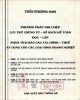
Hướng dẫn phương pháp ghi chép lưu trữ chứng từ - sổ sách kế toán, đọc - lập - phân tích báo cáo tài chính - thuế (Áp dụng cho các loại hình doanh nghiệp): Phần 1
 348 p |
348 p |  21
|
21
|  6
6
-

Hướng dẫn phương pháp ghi chép lưu trữ chứng từ - sổ sách kế toán, đọc - lập - phân tích báo cáo tài chính - thuế (Áp dụng cho các loại hình doanh nghiệp): Phần 2
 352 p |
352 p |  26
|
26
|  6
6
Chịu trách nhiệm nội dung:
Nguyễn Công Hà - Giám đốc Công ty TNHH TÀI LIỆU TRỰC TUYẾN VI NA
LIÊN HỆ
Địa chỉ: P402, 54A Nơ Trang Long, Phường 14, Q.Bình Thạnh, TP.HCM
Hotline: 093 303 0098
Email: support@tailieu.vn








